Linux dispose d'un ensemble de commandes puissantes pour effectuer différentes opérations. Parmi ces commandes se trouve la tête. C'est aussi une commande importante qui permet d'afficher les N nombres de lignes d'un fichier. Pourquoi est-ce nécessaire ? Imaginez un scénario dans lequel vous travaillez sur la ligne de commande Linux et qu'un fichier journal est continuellement créé ou mis à jour.
Vous n'avez besoin que d'afficher les premières lignes pour vous assurer que tout fonctionne comme prévu. C'est alors que la commande Head sera utile car elle ne peut afficher rapidement que les premières lignes du fichier.
Syntaxe :
head <option> <file>
Où
Commande principale dans les exemples Linux
1. Afficher les dix premières lignes
Par défaut, il renvoie les dix premières lignes du fichier. Si plus d'un nom de fichier est fourni, il renvoie les dix premières lignes de chaque fichier.
head /etc/passwd
Exemple :
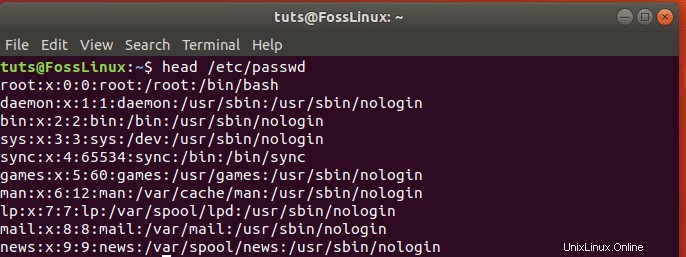
2. Afficher les N premières lignes
Au lieu d'afficher les dix premières lignes, vous pouvez contrôler le nombre de lignes que vous souhaitez afficher. La syntaxe générale à cette fin est la suivante :
head -n <num> <file>
Où
head -n 5 /etc/passwd
Exemple :
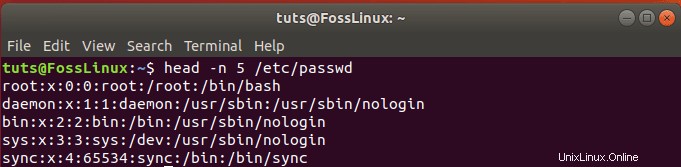
3. Afficher les N premiers octets
Vous pouvez également définir le nombre de premiers octets que vous souhaitez afficher dans la sortie au lieu de lignes.
Syntaxe :
head -c <num> <file>
Où
head -c 50 /etc/passwd
Exemple :

4. Afficher les données du fichier avec l'en-tête
Nous pouvons utiliser la commande head pour afficher les lignes de plusieurs fichiers toujours précédées de l'en-tête du nom de fichier.
Syntaxe :
head -v <file1> <file2> head -v /etc/passwd /etc/shadow
Exemple :
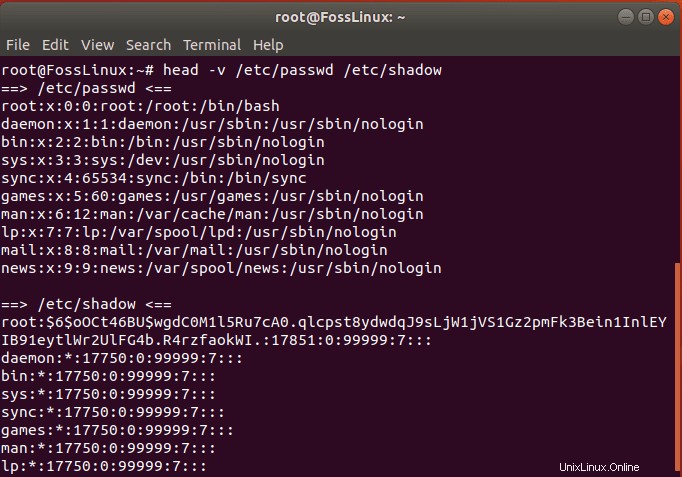
5. Afficher les données du fichier sans en-tête
Nous pouvons utiliser la commande head pour afficher les lignes de plusieurs fichiers sans être précédées d'un en-tête de nom de fichier.
Syntaxe :
head -q <file1> <file2> head -q /etc/passwd /etc/shadow
Exemple :
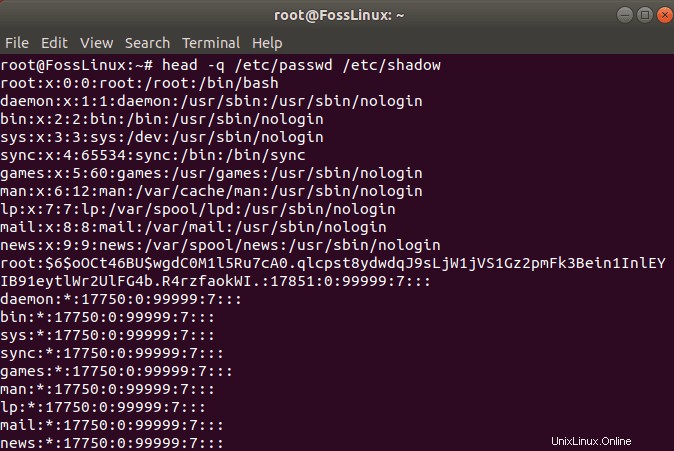
6. Filtrer les données du fichier à l'aide de la commande grep
Vous pouvez filtrer les données du fichier en combinant la commande grep avec la commande head à l'aide d'un tube.
Syntaxe :
head <file> | grep <searchterm>
Ici
head /var/log/auth.log | grep tuts
Cette commande renverra uniquement les lignes contenant notre terme de recherche "tuts".
Exemple :

7. Afficher les N fichiers les plus récemment utilisés
La commande Head peut être combinée à l'aide d'un tube avec d'autres commandes Linux. Comme vous pouvez utiliser la commande head avec la commande ls pour obtenir les N fichiers les plus récents utilisés.
Syntaxe :
ls -t | head -n 5
Cette commande recherchera d'abord les fichiers les plus récents et n'affichera que les 5 fichiers les plus récemment utilisés.
Exemple :
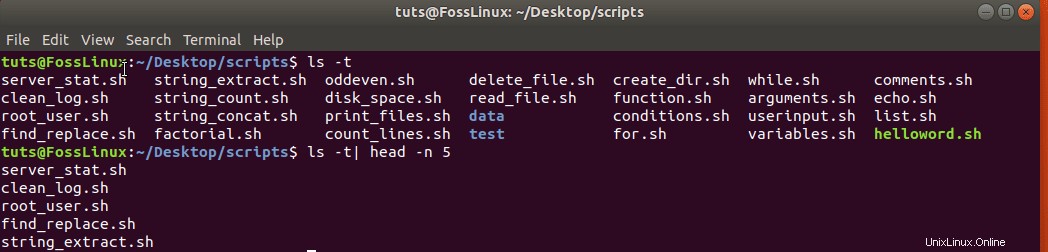
Conclusion
Comme vous pouvez le constater, la commande head est pratique pour manipuler des fichiers volumineux, en particulier les vastes fichiers journaux dans lesquels vous souhaitez consulter des données récentes au lieu d'ouvrir un fichier complet, ce qui peut consommer beaucoup de mémoire et de temps.